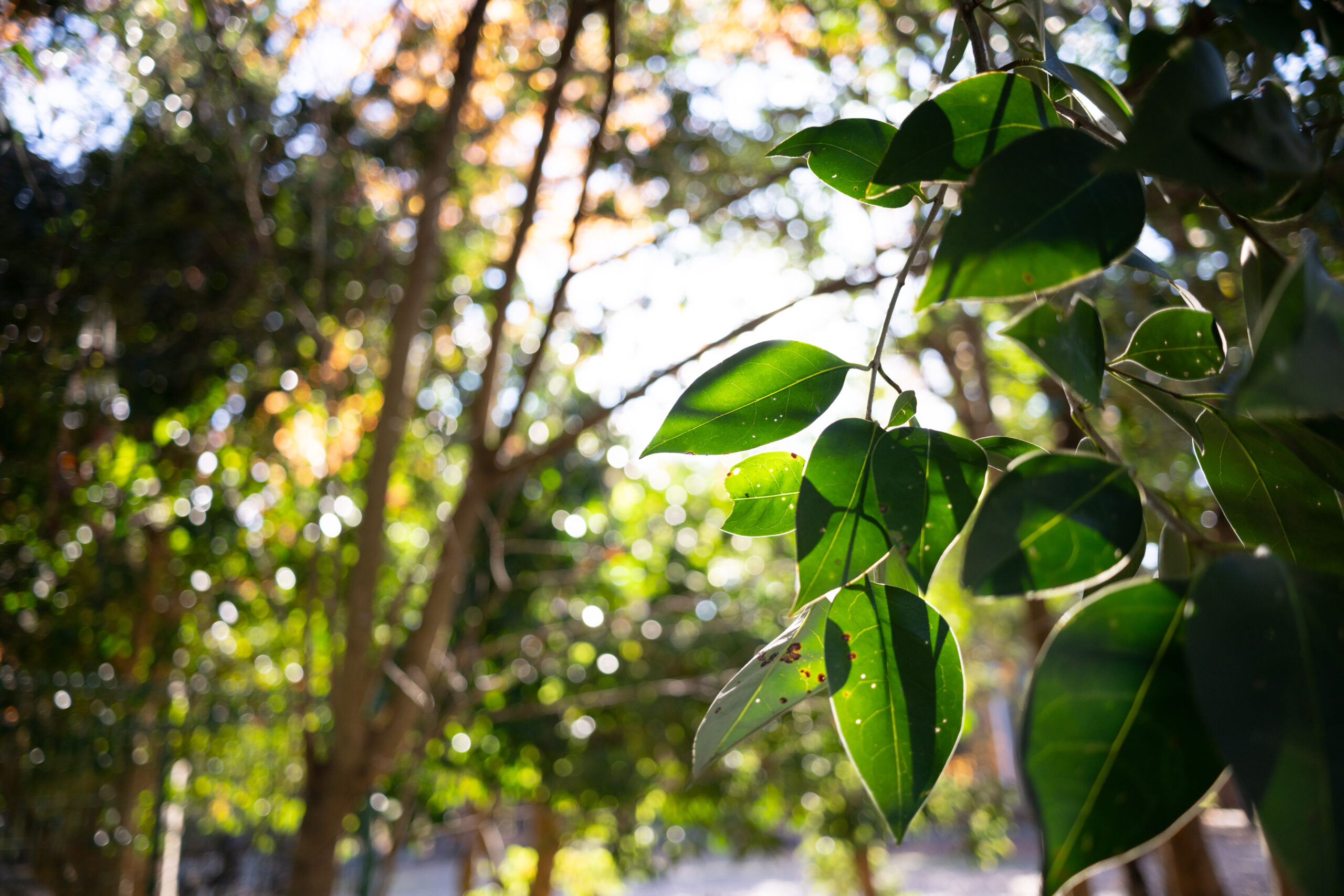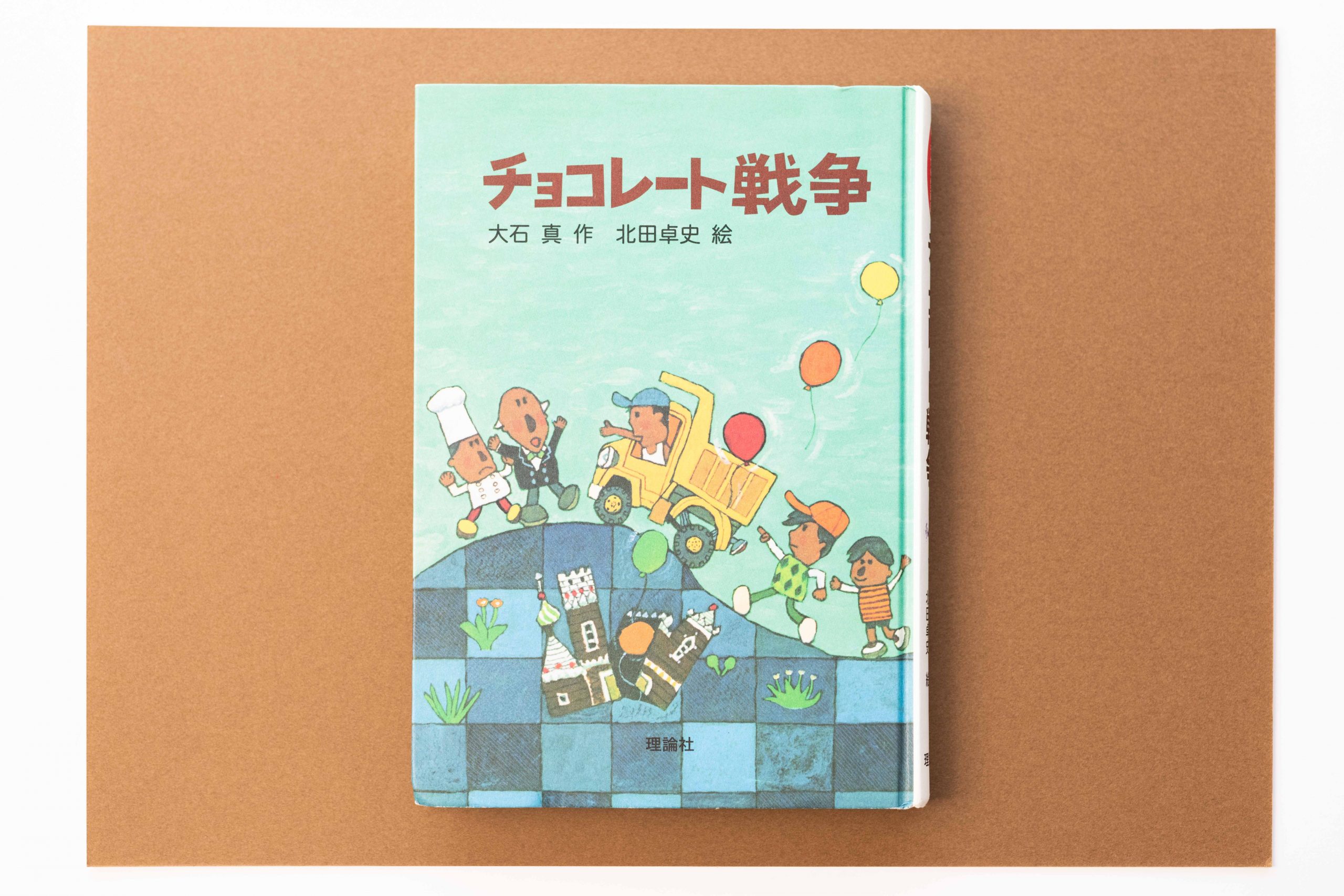Drobo 5Cを実際に使用して、その感想・評価を掲載しています。
この記事の目次
評価に先立ってご挨拶
五名以下の会社を切り盛りする方々へ。今回のレビュー記事では「ある意味パソコンよりも大切な」データ保存のお話です。
内蔵のHDDが破損した経験のない人にはいまいちピンと来ない話なのかも知れません。でもHDDは物理的な円盤です。必ずいつかは壊れます。2017年から使っていた3Tのハードディスクが2020年になって壊れました。
WDのブルーの3Tで寿命は3年。一般的にHDDの寿命は3年~4年と言われ[1]ていますので、妥当ですね。さて、その時狼狽しないでいるにはどうしたらよいでしょうか、というお話。
「データの保存って、基本的にしてないんですよ」
先日クライアント先とwebの運営について打ち合わせているとき、データストレージの話になりました。
クライアントH様
「データの保存って、基本的にしてないんですよ。MacBookの内蔵HDDに保存しているだけです。」
—ま、まじですか。では、例えばそのMacBookがガチャンって壊れたらどうします。
「ま、最悪そのまま壊れてもまたデータは作り直せばいいかなって。」
—でもやっぱり復旧には時間もかかるし、締め切りがあるときとか焦らないですか。
「不安はあります。制作している途中で壊れたらどうなるんだろうって」
—ただUSBメモリーや外付けのHDDって、いくら保存してもそのメディア自体がやっぱり壊れますからね。
「ですよね。結局どこまでバックアップすればいいのか・・・この辺で思考停止してるんです。」
Drobo 5C レビュー(評価)
ということで、曽我が2017年から、便利に使わせていただいているDrobo 5Cについてレビューいたします。
この製品のスペックはASCIIさんの記事(添付PDF)が詳しいです。
Drobo 5C購入決断までの経緯
電子データをバックアップするときの問題点を一言で言えば、
「そのバックアップしたメディアがそもそも壊れた場合、どうするのか。」
ですよね。外付けのハードディスク(HDD)に保存するのはいいとしても、そのHDDが壊れたらどうするのか。

実は曽我は一度これをやらかしたことがあります。2テラほどの容量のHDDが突然破損したのです。
恥ずかしい話、その時になって始めて気付きました。そうだよ、その大容量外付けHDDが破損したら、損害は計り知れないほど大きいぞ、と。その時はクラウドに保存したものやら、デザイナーに預けていたものやらを総動員してかき集め、時間はかかりましたが、幸い損害をともなうような大事にはいたりませんでした。
顧客を巻き込むようなデータ紛失は弊社のようなスモールビジネスにとって致命的です。データの修復に時間がかかり過ぎるからです。かといって、外付けのHDDを二基も三基も保持しつつ画像の保存をしたら、統一性が失われて、どのHDDに何が入っているか分からなくなります。そんな煩雑なことは時間的にやっていられないのです。
二重にバックアップをとりつつ、且つ統一的に管理できるシステムはないものだろうか。
そこで、候補に上がってくるのがRAIDと呼ばれるHDD構成です。
RAIDには重大な弱点がある
RAIDと呼ばれるHDD構成の厳密な定義はともかく、一言でいれば「複数のHDDを一つのものとして扱う」技術となります。
まさに求めている技術ではあるのですが、重大な欠点があります。それは
同じメーカの規格が同じHDDで構成しないとダメ。
という要件です。同じ規格で大容量に備えようとすれば、少なくとも1Tを四つ集めたぐらいじゃすぐに一杯になってしまうから、4TほどのHDDを複数最初から用意しないといけない。これでは初期投資がばかにならないし、メーカーのHDD生産そのものが何らかの理由で中止になってしまったら、また別の構成を丸ごと作り直すしかない。つまりRAIDとは、
初期投資がかさむ上に、その後の融通も利かない技術
なのです(もちろんWEBエンジニアのようなそれを専門に取り扱う方は別です)。
ここまで考えてくると、従来のRAIDという技術を超えて、
初期投資を抑えて、その後の融通が利く技術はないのか
と考えるのが自然の流れ、というもの。そこで行き着くのが、Drobo, Inc.のDroboというシステムなのです。
読み方はディーロボとかドロボーとかあるようですが、公式Youtubeではドロウボウ的な発音をしてます。
Drobo 5C購入後のセットアップ
セットアップはいたってシンプルです。最新バージョンのドロボーダッシュボードをweb pageからダウンロードしてインストール。別に購入したHDDをドロボーC5に挿入して、USB-CのコネクターをPC/MACのUSBに突っ込んだらもう完成です。
Drobo 5C運用後実際HDDを抜いてみた
ひとまずDrobo 5Cが設定できたところで、定評のある3TのWDのHDDを二基入れてみました。
二基入れてみると、残り三つが空いているのがもったいなくて、中古のPCから安価なHDDをひっこぬいてきて入れてみたのでした。
入れてみる、というのは物理的にそのまま電源がついた状態でガチャンとつっこんでみることを差します。自動的にDrobo 5C側で再構成が行われ、ものの5分ほどで緑ランプがついて正常に終了しました。五つのHDDが仲良く縦に並んだ状態になりました。
これで一安心と思いきや、問題が発生しました。やはり旧式のわずか80ギガのHDDの音がうるさいのです。そこで、実際に劣悪HDDを一基抜いてみたら、今度はドラムへのアクセスが始まりました。
二時間ほどがりがり書き込みを行なっているようでしたが、無事グリーンのランプがつけば、設定完了です。いたってシンプル。コマンドを打ったりするような必要は皆無です。
再構成が行われている間はちょっと不安もありましたが、無事終了すれば元通り。四基で元気に稼働中です。
現在(2019/1/7)の利用状況
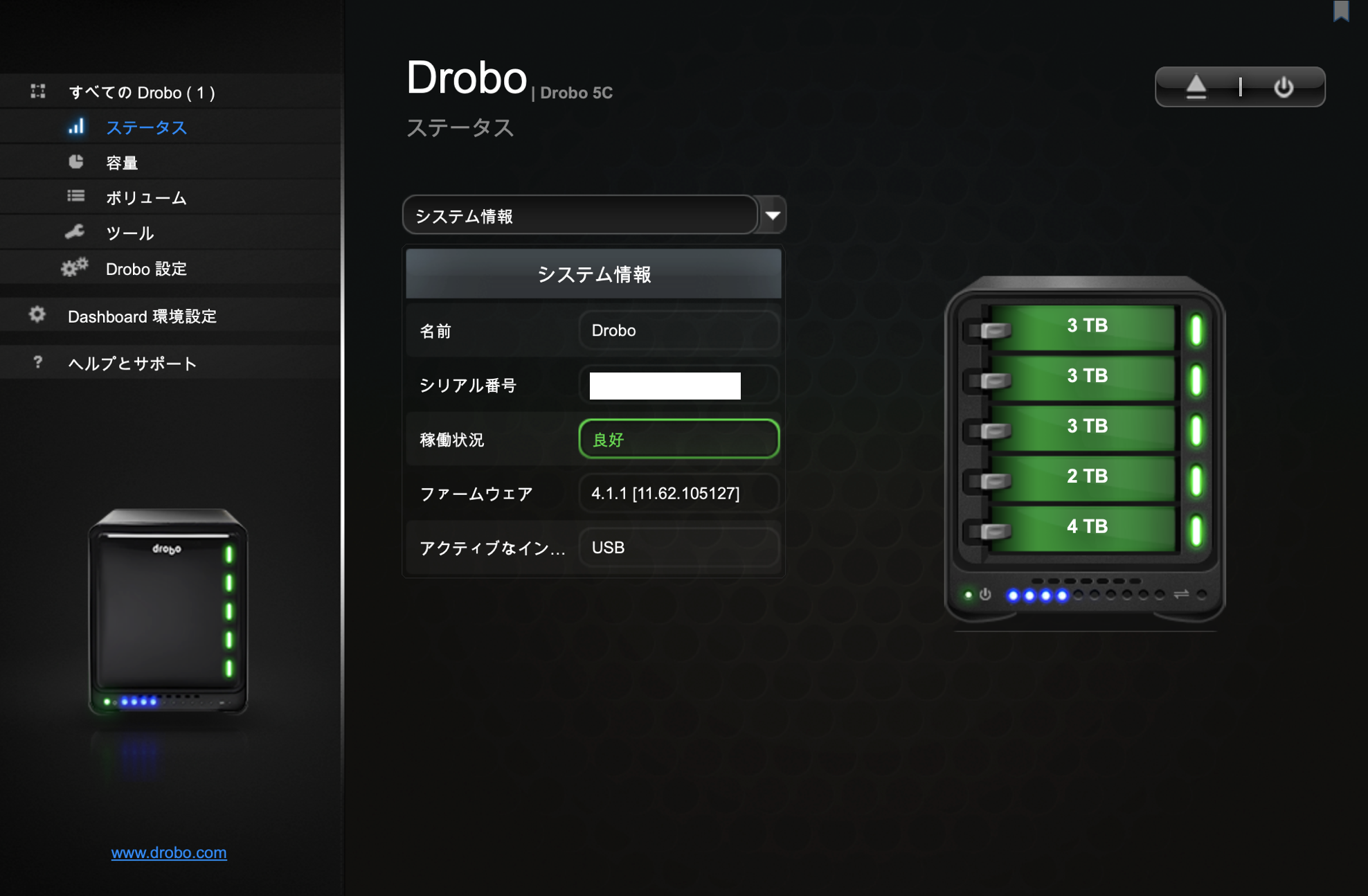
単純に足し算した容量は15Tですね。
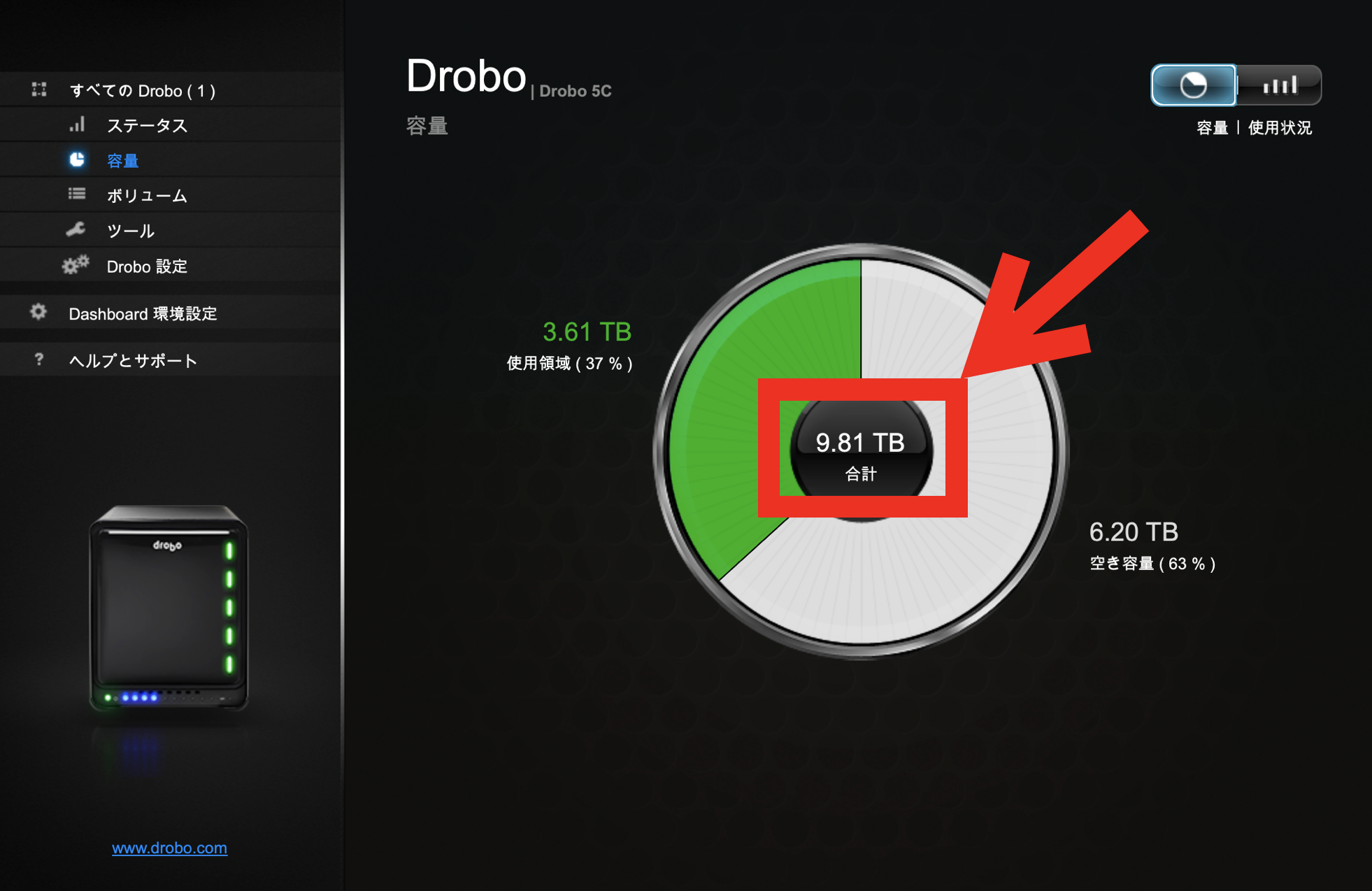
しかし実際に使えるのは9.81T。つまりざっくり三分の一はバッファーになっている計算になります。
総容量の限界が64テラということですので、ざっくり20テラがバッファーで、実際に使えるのはマックス44テラ、と覚えておけば間違いないでしょう。44テラ、という数字をどう考えるか。まぁ、写真の保存であれば一年に4テラ使うという計算なら、10年くらいはなんとかなりそうですよね。
この安心感は絶大です。
撮影をする。Macに保存する。Time Machineが起動して、そのコピーがDroboに作られるのを確認すれば、安心してカメラ側のデータを削除できます(DroboではTime Machine用にパーティションを切ることができます)。ある程度の年数(写真なら一年ぐらい)を目処にDroboに写していく、という作業をすれば、データの紛失を避け、集中して制作に向かえるのではないでしょうか。
お問い合わせはこちらから
Drobo 5Cのレビューについてみなさまからのお問い合わせをお待ちしております。